SharePlay är en ny funktion i MacOS Monterey som låter en hel FaceTime-grupp titta på eller lyssna på samma innehåll. Det är till exempel bra för en delad filmkväll när ni inte alla kan vara med personligen, eller om du vill att alla ska höra det senaste spåret från din favoritartist.
Innehåll
- Steg 1: Så här delar du filmer, musik och mer
- Steg 2: Delade kontroller
- Steg 3: Ta emot innehåll
- Steg 4: Menyradens kontroller
- Några saker att notera
SharePlay kräver MacOS Monterey, iOS 15 eller iPadOS 15. Det kommer sannolikt inte att komma in i den första lanseringen av dessa system i höst men bör komma i en uppdatering kort efter release. I den här artikeln kommer vi att visa dig hur du använder SharePlay i MacOS Monterey. Om du inte har det ännu, se till att du läser vår guide om hur du gör det ladda ner MacOS Monterey till din Mac.
Rekommenderade videor
För närvarande kan du bara dela innehåll från Apples TV eller Musikappar. Apple arbetar dock på ett API som gör att tredjepartsappar och tjänster som Disney+ och HBO Max kan erbjuda SharePlay för sitt eget innehåll.
Relaterad
- Apples FaceTime kan snart ge dig superkrafter för gestkontroll
- Vanliga macOS Ventura-problem och hur man åtgärdar dem
- Tack, jag hatar det: Någon installerade macOS på ett Steam-däck
Steg 1: Så här delar du filmer, musik och mer
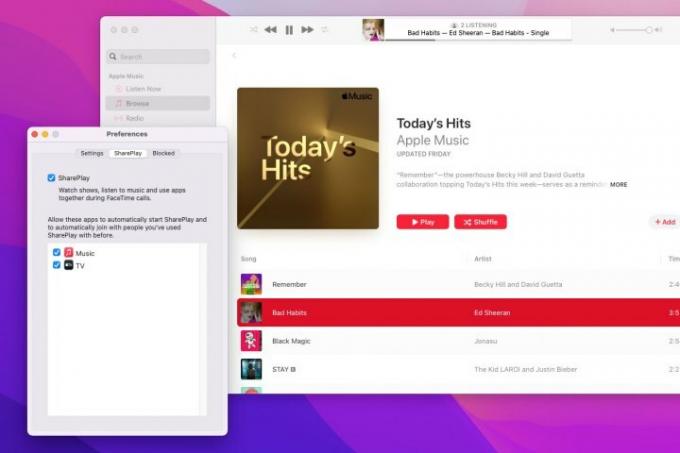
Starta FaceTime på din Mac och öppna sedan dess inställningar genom att klicka FaceTime > Inställningar i menyraden. Klicka på SharePlay och se till att kryssrutan SharePlay är markerad.
Starta ett FaceTime-samtal och ta sedan upp innehåll du vill dela i Musik eller TV. När innehållet spelas upp får alla i samtalet ett alternativ att gå med i SharePlay-sessionen. I iOS 15, till exempel kommer en varning att visas i FaceTime som säger Gå med i SharePlay, med en Öppen knappen till höger.
Steg 2: Delade kontroller
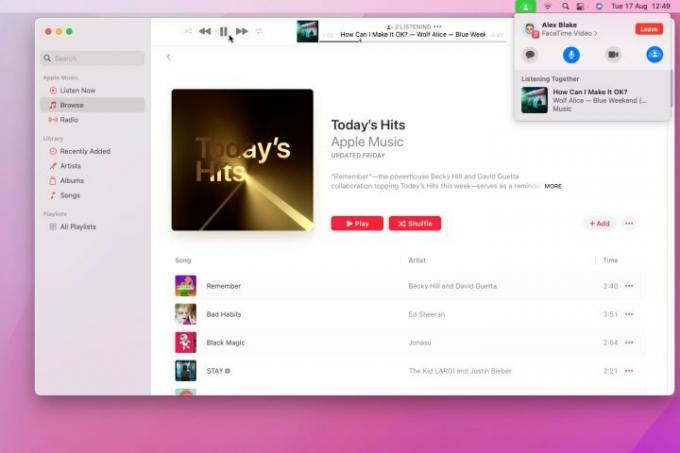
Varje person som har gått med i en SharePlay-session kan styra uppspelningen av innehållet. Om du till exempel trycker på pausknappen pausas den för alla deltagare. När du är redo att slutföra delning klickar du på SharePlay-ikonen uppe till höger på din Mac-skärm och klickar sedan på X knappen bredvid det delade innehållet. Du kan välja att sluta dela innehållet med alla, eller att bara avsluta uppspelningen för dig själv.
Steg 3: Ta emot innehåll
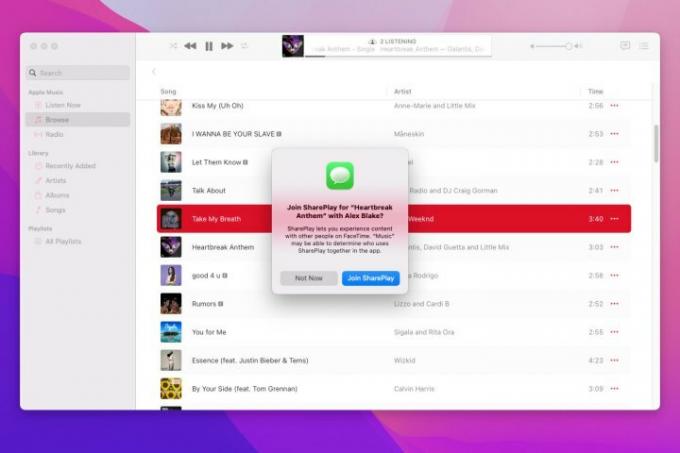
Att uppleva innehåll som skickats av någon annan under ett FaceTime-samtal är också enkelt. Om du får innehåll under ett samtal kommer en varning att fråga om du vill Gå med i SharePlay för innehållet i fråga. Om du tidigare har gjort detta och sagt till din Mac att automatiskt gå med i SharePlay-sessioner (se steg 4), visas ett meddelande längst upp till höger på skärmen som talar om för dig att innehållet har varit delad. Håll muspekaren över aviseringen. Om någon delar innehåll från appen Musik, till exempel, kommer du att se en Se knapp. Klicka på den så öppnas den relevanta appen med innehållet som spelas upp.
Steg 4: Menyradens kontroller
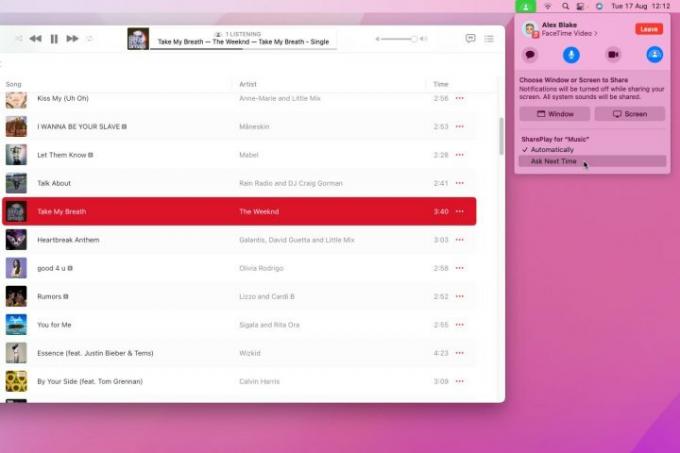
När innehållet börjar spelas visas en SharePlay-ikon i menyraden på din Mac, vilket indikerar att du för närvarande delar innehåll. Klicka på den för att se vad som delas. Håll muspekaren över innehållet och en X visas, som du kan klicka på för att avsluta uppspelningen. Klicka på SharePlay-ikonen till höger för att se en handfull alternativ, inklusive om din Mac automatiskt ska spela upp delat innehåll eller fråga först.
Några saker att notera
SharePlay kanske inte fungerar om personer i ditt samtal är i en annan region, på grund av att visst innehåll är regionlåst.
Dessutom kan du inte dela innehåll som andra användare inte har tillgång till. Du kan till exempel dela gratisavsnitt och innehåll från TV-appen, men program som kräver ett Apple TV+-medlemskap kan inte delas med personer som inte har ett betalabonnemang.
Redaktörens rekommendationer
- Kommer min Mac att få macOS 14?
- MacGPT: hur man använder ChatGPT på din Mac
- Detta kritiska macOS-fel kan lämna din Mac försvarslös
- Apple kan lansera en Frankenstein iPad Pro som kör macOS
- MacOS Ventura och nya MacBooks Pros kommer båda snart
Uppgradera din livsstilDigitala trender hjälper läsare att hålla koll på den snabba teknikvärlden med alla de senaste nyheterna, roliga produktrecensioner, insiktsfulla redaktioner och unika smygtittar.




